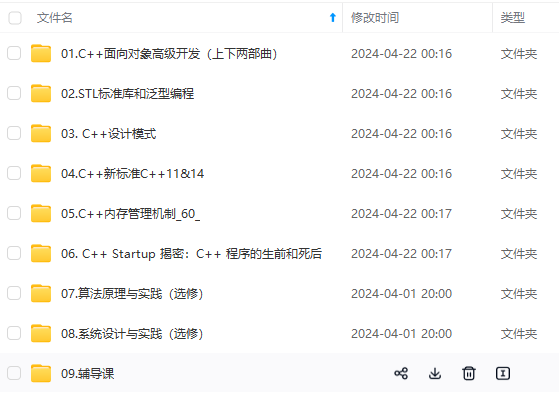
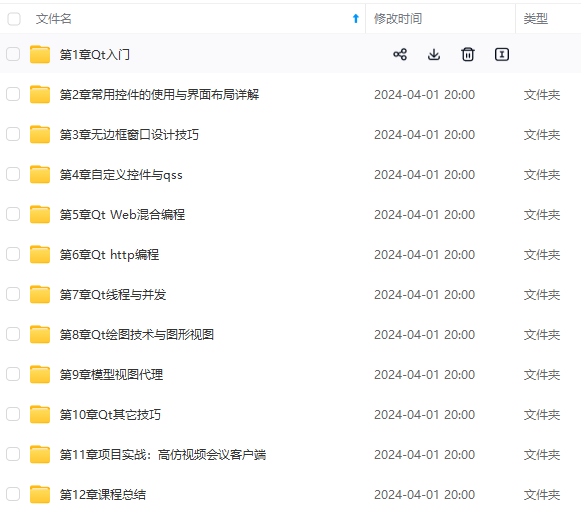
网上学习资料一大堆,但如果学到的知识不成体系,遇到问题时只是浅尝辄止,不再深入研究,那么很难做到真正的技术提升。
一个人可以走的很快,但一群人才能走的更远!不论你是正从事IT行业的老鸟或是对IT行业感兴趣的新人,都欢迎加入我们的的圈子(技术交流、学习资源、职场吐槽、大厂内推、面试辅导),让我们一起学习成长!
$ ssh -v -l jsmith remotehost.example.com
显示ssh客户端版本
$ ssh -V
更多示例:5 Basic Linux SSH Client Commands
5. sed
当你将Dos系统中的文件复制到Unix/Linux后,这个文件每行都会以\r\n结尾,sed可以轻易将其转换为Unix格式的文件,使用\n结尾的文件
$ sed 's/.$//' filename
反转文件内容并输出
$ sed -n '1!G; h; p' filename
为非空行添加行号
$ sed '/./=' thegeekstuff.txt | sed 'N; s/\n/ /'
更多示例:Advanced Sed Substitution Examples
6. awk
删除重复行
$ awk '!($0 in array) { array[$0]; print}' temp
打印/etc/passwd中所有包含同样的uid和gid的行
$ awk -F ':' '$3=$4' /etc/passwd
打印文件中的指定部分的字段
$ awk '{print $2,$5;}' employee.txt
更多示例:8 Powerful Awk Built-in Variables – FS, OFS, RS, ORS, NR, NF, FILENAME, FNR
7. vim
打开文件并跳到第10行
$ vim +10 filename.txt
打开文件跳到第一个匹配的行
$ vim +/search-term filename.txt
以只读模式打开文件
$ vim -R /etc/passwd
更多示例:How To Record and Play in Vim Editor
8. diff
比较的时候忽略空白符
$ diff -w name_list.txt name_list_new.txt
9. sort
以升序对文件内容排序
$ sort names.txt
以降序对文件内容排序
$ sort -r names.txt
以第三个字段对/etc/passwd的内容排序
$ sort -t: -k 3n /etc/passwd | more
10. export
输出跟字符串oracle匹配的环境变量
$ export | grep ORCALE
declare -x ORACLE_BASE="/u01/app/oracle"
declare -x ORACLE_HOME="/u01/app/oracle/product/10.2.0"
declare -x ORACLE_SID="med"
declare -x ORACLE_TERM="xterm"
设置全局环境变量
$ export ORACLE_HOME=/u01/app/oracle/product/10.2.0
11. xargs
将所有图片文件拷贝到外部驱动器
$ ls *.jpg | xargs -n1 -i cp {} /external-hard-drive/directory
将系统中所有jpd文件压缩打包
$ find / -name *.jpg -type f -print | xargs tar -cvzf images.tar.gz
下载文件中列出的所有url对应的页面
$ cat url-list.txt | xargs wget –c
12. ls
以易读的方式显示文件大小(显示为MB,GB…)
$ ls -lh
-rw-r----- 1 ramesh team-dev 8.9M Jun 12 15:27 arch-linux.txt.gz
以最后修改时间升序列出文件
$ ls -ltr
在文件名后面显示文件类型
$ ls -F
更多示例:Unix LS Command: 15 Practical Examples
13. pwd
输出当前工作目录
14. cd
cd -可以在最近工作的两个目录间切换
使用shopt -s cdspell可以设置自动对cd命令进行拼写检查
更多示例:6 Awesome Linux cd command Hacks
15. gzip
创建一个*.gz的压缩文件
$ gzip test.txt
解压*.gz文件
$ gzip -d test.txt.gz
显示压缩的比率
$ gzip -l *.gz
compressed uncompressed ratio uncompressed_name
23709 97975 75.8% asp-patch-rpms.txt
16. bzip2
创建*.bz2压缩文件
$ bzip2 test.txt
解压*.bz2文件
bzip2 -d test.txt.bz2
更多示例:BZ is Eazy! bzip2, bzgrep, bzcmp, bzdiff, bzcat, bzless, bzmore examples
17. uzip
解压*.zip文件
$ unzip test.zip
查看*.zip文件的内容
$ unzip -l jasper.zip
Archive: jasper.zip
Length Date Time Name
-------- ---- ---- ----
40995 11-30-98 23:50 META-INF/MANIFEST.MF
32169 08-25-98 21:07 classes_
15964 08-25-98 21:07 classes_names
10542 08-25-98 21:07 classes_ncomp
18. shutdown
关闭系统并立即关机
$ shutdown -h now
10分钟后关机
$ shutdown -h +10
重启
$ shutdown -r now
重启期间强制进行系统检查
$ shutdown -Fr now
19. ftp
ftp命令和sftp命令的用法基本相似连接ftp服务器并下载多个文件
$ ftp IP/hostname
ftp> mget *.html
显示远程主机上文件列表
ftp> mls *.html -
/ftptest/features.html
/ftptest/index.html
/ftptest/othertools.html
/ftptest/samplereport.html
/ftptest/usage.html
更多示例:FTP and SFTP Beginners Guide with 10 Examples
20. crontab
查看某个用户的crontab入口
$ crontab -u john -l
设置一个每十分钟执行一次的计划任务
\*/10 \* \* \* * /home/ramesh/check-disk-space
更多示例:Linux Crontab: 15 Awesome Cron Job Examples
21. service
service命令用于运行System V init脚本,这些脚本一般位于/etc/init.d文件下,这个命令可以直接运行这个文件夹里面的脚本,而不用加上路径
查看服务状态
$ service ssh status
查看所有服务状态
$ service --status-all
重启服务
$ service ssh restart
22. ps
ps命令用于显示正在运行中的进程的信息,ps命令有很多选项,这里只列出了几个
查看当前正在运行的所有进程
$ ps -ef | more
以树状结构显示当前正在运行的进程,H选项表示显示进程的层次结构
$ ps -efH | more
23. free
这个命令用于显示系统当前内存的使用情况,包括已用内存、可用内存和交换内存的情况
默认情况下free会以字节为单位输出内存的使用量
$ free
total used free shared buffers cached
Mem: 3566408 1580220 1986188 0 203988 902960
-/+ buffers/cache: 473272 3093136
Swap: 4000176 0 4000176
如果你想以其他单位输出内存的使用量,需要加一个选项,-g为GB,-m为MB,-k为KB,-b为字节
$ free -g
total used free shared buffers cached
Mem: 3 1 1 0 0 0
-/+ buffers/cache: 0 2
Swap: 3 0 3
如果你想查看所有内存的汇总,请使用-t选项,使用这个选项会在输出中加一个汇总行
ramesh@ramesh-laptop:~$ free -t
total used free shared buffers cached
Mem: 3566408 1592148 1974260 0 204260 912556
-/+ buffers/cache: 475332 3091076
Swap: 4000176 0 4000176
Total: 7566584 1592148 5974436
24. top
top命令会显示当前系统中占用资源最多的一些进程(默认以CPU占用率排序)如果你想改变排序方式,可以在结果列表中点击O(大写字母O)会显示所有可用于排序的列,这个时候你就可以选择你想排序的列
Current Sort Field: P for window 1:Def
Select sort field via field letter, type any other key to return
a: PID = Process Id v: nDRT = Dirty Pages count
d: UID = User Id y: WCHAN = Sleeping in Function
e: USER = User Name z: Flags = Task Flags
........
如果只想显示某个特定用户的进程,可以使用-u选项
$ top -u oracle
更多示例:Can You Top This? 15 Practical Linux Top Command Examples
25. df
显示文件系统的磁盘使用情况,默认情况下df -k将以字节为单位输出磁盘的使用量
$ df -k
Filesystem 1K-blocks Used Available Use% Mounted on
/dev/sda1 29530400 3233104 24797232 12% /
/dev/sda2 120367992 50171596 64082060 44% /home
使用-h选项可以以更符合阅读习惯的方式显示磁盘使用量
$ df -h
Filesystem Size Used Avail Capacity iused ifree %iused Mounted on
/dev/disk0s2 232Gi 84Gi 148Gi 37% 21998562 38864868 36% /
devfs 187Ki 187Ki 0Bi 100% 648 0 100% /dev
map -hosts 0Bi 0Bi 0Bi 100% 0 0 100% /net
map auto_home 0Bi 0Bi 0Bi 100% 0 0 100% /home
/dev/disk0s4 466Gi 45Gi 421Gi 10% 112774 440997174 0% /Volumes/BOOTCAMP
//app@izenesoft.cn/public 2.7Ti 1.3Ti 1.4Ti 48% 0 18446744073709551615 0% /Volumes/public
使用-T选项显示文件系统类型
$ df -T
Filesystem Type 1K-blocks Used Available Use% Mounted on
/dev/sda1 ext4 29530400 3233120 24797216 12% /
/dev/sda2 ext4 120367992 50171596 64082060 44% /home
26. kill
kill用于终止一个进程。一般我们会先用ps -ef查找某个进程得到它的进程号,然后再使用kill -9 进程号终止该进程。你还可以使用killall、pkill、xkill来终止进程
$ ps -ef | grep vim
ramesh 7243 7222 9 22:43 pts/2 00:00:00 vim
$ kill -9 7243
更多示例:4 Ways to Kill a Process – kill, killall, pkill, xkill
27. rm
删除文件前先确认
$ rm -i filename.txt
在文件名中使用shell的元字符会非常有用。删除文件前先打印文件名并进行确认
$ rm -i file*
递归删除文件夹下所有文件,并删除该文件夹
$ rm -r example
28. cp
拷贝文件1到文件2,并保持文件的权限、属主和时间戳
$ cp -p file1 file2
拷贝file1到file2,如果file2存在会提示是否覆盖
$ cp -i file1 file2
29. mv
将文件名file1重命名为file2,如果file2存在则提示是否覆盖
$ mv -i file1 file2
注意如果使用-f选项则不会进行提示
-v会输出重命名的过程,当文件名中包含通配符时,这个选项会非常方便
$ mv -v file1 file2
30. cat
你可以一次查看多个文件的内容,下面的命令会先打印file1的内容,然后打印file2的内容
$ cat file1 file2
-n命令可以在每行的前面加上行号
$ cat -n /etc/logrotate.conf
1 /var/log/btmp {
2 missingok
3 monthly
4 create 0660 root utmp
5 rotate 1
6 }
31. mount
如果要挂载一个文件系统,需要先创建一个目录,然后将这个文件系统挂载到这个目录上
# mkdir /u01
# mount /dev/sdb1 /u01
也可以把它添加到fstab中进行自动挂载,这样任何时候系统重启的时候,文件系统都会被加载
/dev/sdb1 /u01 ext2 defaults 0 2
32. chmod
chmod用于改变文件和目录的权限
给指定文件的属主和属组所有权限(包括读、写、执行)
$ chmod ug+rwx file.txt
删除指定文件的属组的所有权限
$ chmod g-rwx file.txt
修改目录的权限,以及递归修改目录下面所有文件和子目录的权限
$ chmod -R ug+rwx file.txt
更多示例:7 Chmod Command Examples for Beginners
33. chown
chown用于改变文件属主和属组
同时将某个文件的属主改为oracle,属组改为db
$ chown oracle:dba dbora.sh
使用-R选项对目录和目录下的文件进行递归修改
$ chown -R oracle:dba /home/oracle
34. passwd
passwd用于在命令行修改密码,使用这个命令会要求你先输入旧密码,然后输入新密码
$ passwd
超级用户可以用这个命令修改其他用户的密码,这个时候不需要输入用户的密码
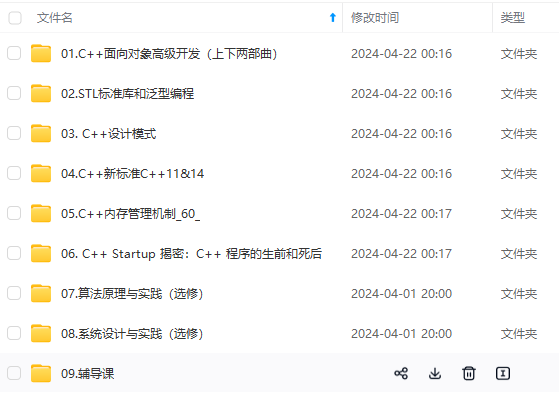
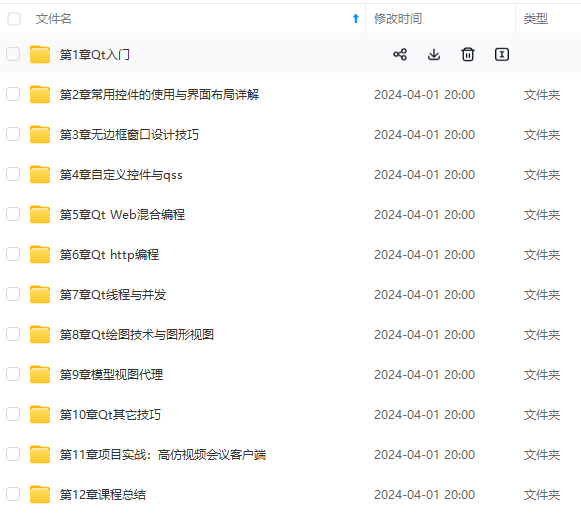
**网上学习资料一大堆,但如果学到的知识不成体系,遇到问题时只是浅尝辄止,不再深入研究,那么很难做到真正的技术提升。**
**[需要这份系统化的资料的朋友,可以添加戳这里获取](https://bbs.csdn.net/topics/618668825)**
**一个人可以走的很快,但一群人才能走的更远!不论你是正从事IT行业的老鸟或是对IT行业感兴趣的新人,都欢迎加入我们的的圈子(技术交流、学习资源、职场吐槽、大厂内推、面试辅导),让我们一起学习成长!**
wx file.txt
修改目录的权限,以及递归修改目录下面所有文件和子目录的权限
$ chmod -R ug+rwx file.txt
更多示例:7 Chmod Command Examples for Beginners
33. chown
chown用于改变文件属主和属组
同时将某个文件的属主改为oracle,属组改为db
$ chown oracle:dba dbora.sh
使用-R选项对目录和目录下的文件进行递归修改
$ chown -R oracle:dba /home/oracle
34. passwd
passwd用于在命令行修改密码,使用这个命令会要求你先输入旧密码,然后输入新密码
$ passwd
超级用户可以用这个命令修改其他用户的密码,这个时候不需要输入用户的密码
[外链图片转存中...(img-xKFWqcor-1715711698391)]
[外链图片转存中...(img-zF3mnk5Z-1715711698391)]
**网上学习资料一大堆,但如果学到的知识不成体系,遇到问题时只是浅尝辄止,不再深入研究,那么很难做到真正的技术提升。**
**[需要这份系统化的资料的朋友,可以添加戳这里获取](https://bbs.csdn.net/topics/618668825)**
**一个人可以走的很快,但一群人才能走的更远!不论你是正从事IT行业的老鸟或是对IT行业感兴趣的新人,都欢迎加入我们的的圈子(技术交流、学习资源、职场吐槽、大厂内推、面试辅导),让我们一起学习成长!**























 被折叠的 条评论
为什么被折叠?
被折叠的 条评论
为什么被折叠?








